Como ouvir Apple Music em alto-falantes Sonos?
A escolha do alto-falante é importante quando você quer ouvir música legal, e a Sonos é a melhor opção para a maioria das pessoas. A Sonos apresenta uma gama diversificada de alto-falantes e barras de som com ótimo som, e também suporta a mais ampla variedade de serviços de streaming, como Spotify, Tidal ou Apple Music. A Sonos agora também suporta o áudio espacial da Apple Music. A Sonos diz que a Apple Music com áudio espacial colocará os ouvintes no centro de suas músicas. Aqui mostraremos algumas maneiras de tocar Apple Music no Sonos para desfrutar de uma experiência auditiva de 360 graus.
Guia de conteúdo Método 1. Adicione o Apple Music para tocar no SonosMétodo 2. AirPlay Apple Music para SonosMétodo 3. Carregar Apple Music para SonosConclusão
Método 1. Adicione o Apple Music para tocar no Sonos
Sonos e a Apple têm um relacionamento comercial positivo há algum tempo, e isso é realmente significativo para as pessoas que possuem alto-falantes Sonos e também assinam Apple Music. A Sonos também adicionou suporte para áudio espacial no Apple Music no ano passado, para que você possa desfrutar de uma experiência sonora imersiva multidimensional! Então, como você pode tocar Apple Music em dispositivos Sonos? O primeiro método que compartilhamos aqui é adicionar o serviço ao aplicativo Sonos. Aqui está o que você precisa saber:
Passo 1. Primeiro, certifique-se de ter a versão mais recente do aplicativo Sonos e do aplicativo Apple Music no iOS ou Android. Você também deve assinar o Apple Music porque é um serviço baseado em assinatura.
Passo 2. Abra o aplicativo Sonos e toque na aba Configurações na parte inferior da tela.
Passo 3. Clique em Serviços e Voz > Música e Conteúdo > Adicionar um Serviço. Percorra a lista de opções disponíveis para encontrar o Apple Music. Siga as instruções de login.
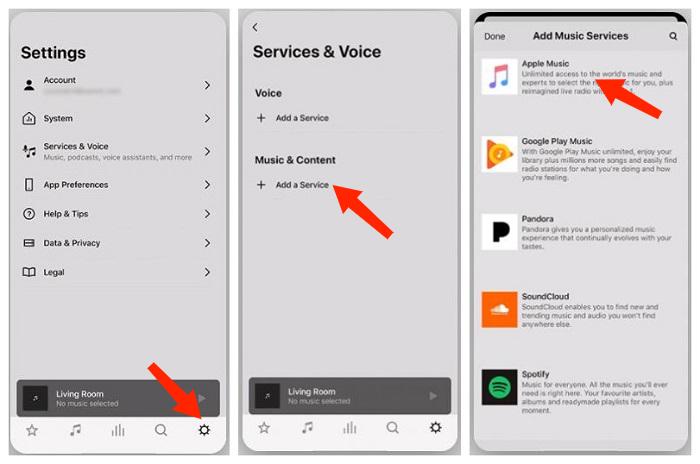
Depois de fazer isso, você poderá acessar o Apple Music no alto-falante Sonos a qualquer momento. De volta ao aplicativo Sonos, clique no ícone musical na parte inferior e escolha Apple Music. Toda a sua biblioteca do Apple Music será carregada aqui, e você poderá reproduzir músicas sem precisar sair do aplicativo Sonos.
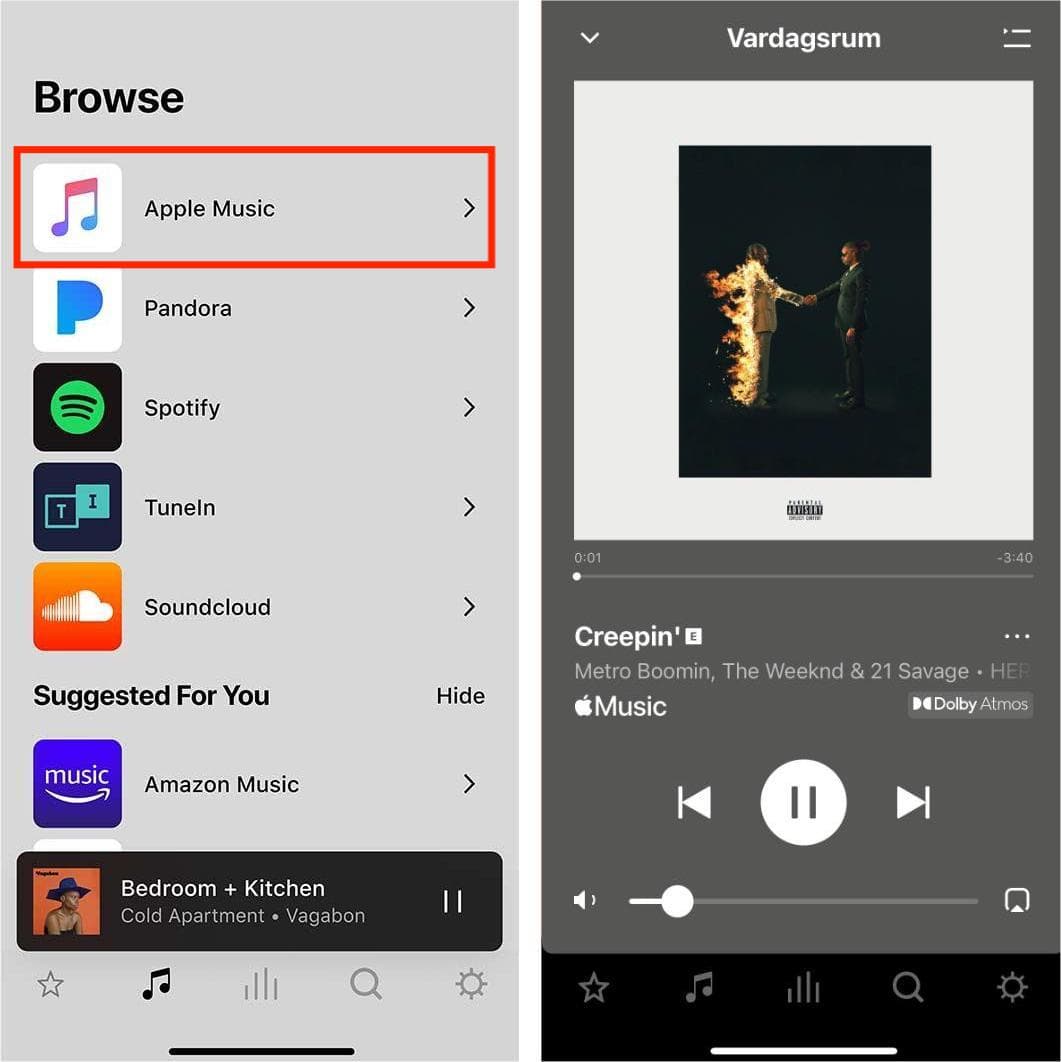
A Sonos agora oferece seu próprio assistente de voz, que pode ser chamado com "Hey Sonos". Ele pode acessar seu serviço de streaming de escolha para tocar música em um alto-falante Sonos. Se você tiver o Apple Music conectado por meio do Sonos, por exemplo, você pode falar comandos como "Hey Sonos, play Amante por Taylor Swift."
Para configurar o Sonos Voice Control a partir de um dispositivo móvel, vá para Configurações no aplicativo Sonos > Serviços e voz > Adicionar um assistente de voz > Sonos Voice Control e siga as instruções restantes. Você também deve definir o Apple Music como seu serviço de música padrão.
Método 2. AirPlay Apple Music para Sonos
Você pode reproduzir o Apple Music no Sonos sem o aplicativo Sonos? Sim! A principal vantagem que os dispositivos iOS têm sobre os telefones Android é o AirPlay. O AirPlay permite que você transmita conteúdo do Mac, iPhone, iPad ou Apple TV para um alto-falante e receptor compatíveis. O conteúdo transmitido inclui música, vídeo, fotos e compartilhamento de tela, todos os quais retêm seus metadados quando enviados via AirPlay. Hoje em dia, além dos dispositivos Apple, uma variedade de alto-falantes de terceiros suportam a tecnologia, incluindo marcas como Bose, Sonos, Marshall, JBL e Yamaha.
Basicamente, todos os alto-falantes Sonos suportam Airplay, então isso é muito simples. Ao usar o AirPlay, você também pode utilizar a audição multi-room do Sonos, enviando suas músicas para todos os alto-falantes Sonos que você possui. Veja como reproduzir o Apple Music no seu Sonos usando o Airplay:
Passo 1. Abra o aplicativo Apple Music no seu dispositivo iOS/iPad OS e reproduza o que quiser.
Passo 2. Deslize para baixo a partir do canto superior direito da tela para abrir o Control Center, basta tocar no ícone do triângulo com anéis concêntricos radiantes no canto superior direito do painel de reprodução de áudio e você verá as saídas de áudio disponíveis para você. Selecione seu alto-falante Sonos para transmitir o que você está tocando no aplicativo Apple Music.
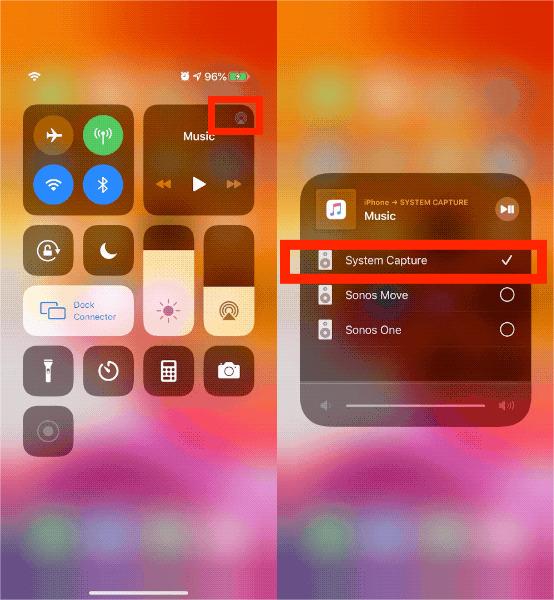
Para reproduzir o Apple Music no Sonos, todos os dispositivos AirPlay devem estar na mesma rede. Nem todos os dispositivos Sonos podem atender à compatibilidade com o AirPlay. Se um ou mais dos seus produtos Sonos não estiverem listados no menu AirPlay, certifique-se de que eles sejam compatíveis com o AirPlay. Os produtos Sonos compatíveis com o AirPlay incluem Beam, Era, One, Play:5, Playbase e mais, você pode acessar o site da Snonos para verificá-los.
Método 3. Carregar Apple Music para Sonos
Embora desfrutar do Apple Music no Sonos seja tão fácil para todos os usuários, alguns usuários desejam cancelar Apple Music ou mudar para outro serviço de música gratuito devido ao aumento do preço. Mas uma coisa que você precisa saber antes de cancelar o Apple Music é que, uma vez que o Apple Music for cancelado, todas as músicas desaparecerão da sua biblioteca, mesmo que você já tenha baixado para o seu dispositivo. Felizmente, o Sonos permite que você transmita sua biblioteca de música do local para o seu sistema Sonos. Então, a terceira maneira de reproduzir o Apple Music no seu Sonos é enviar músicas do Apple Music para o Sonos.
Agora, os formatos de áudio de upload suportados pelo Sonos incluem MP3, MP4, M4A, WMA, AAC, FLAC, ALAC, AIFF, WAV e OGG. No entanto, embora a música no Apple Music esteja codificada no formato AAC, ela é protegida por DRM. A Apple usa isso para evitar que os arquivos de música sejam acessados em dispositivos não autorizados. Para reproduzir perfeitamente o Apple Music em seus alto-falantes Sonos, considere remover o DRM do Apple Music.
É necessário ter uma boa ferramenta de remoção de DRM do Apple Music que possa converter as músicas do Apple Music protegidas por DRM em formatos de áudio normais que podem ser reproduzidos em qualquer tipo de dispositivo. Conversor de música da Apple AMusicSoft é o excelente entre muitos programas. Ele pode remover DRM de músicas, listas de reprodução, podcasts, audiolivros e arquivos comprados do Apple Music no iTunes. Depois que o DRM for removido, você poderá faça backup da biblioteca do Apple Music em qualquer dispositivo e reproduza com qualquer reprodutor de mídia que desejar.
Clique no botão Download grátis abaixo para obter músicas sem DRM! Com o software AMusicSoft, seu processo de audição do Apple Music não será mais limitado por DRM!
Download grátis Download grátis
Passo 1. Abra o software AMusicSoft, entre no web player integrado e faça login com seu Apple ID. Então você pode procurar a música do Apple Music da qual deseja remover o DRM. Simplesmente arrastando-as para o botão "+", o software buscará dados do Apple Music.

Passo 2. Clique no menu suspenso Formato de saída para selecionar MP3 ou outros formatos como formato de saída, bem como a pasta de acordo com suas necessidades.

Passo 3. Clique no botão "Converter". O AMusicSoft Apple Music Converter ajudará você a remover a proteção DRM das músicas do Apple Music imediatamente, convertendo-as em lote com velocidade 5X mais rápida.

Passo 4. Aguarde um pouco até que o processo seja concluído. Para salvar os resultados, acesse a seção Finished e verifique as faixas disponíveis para download. Agora suas músicas estão livres de DRM, o que significa que você pode enviá-las para o Sonos.
Passo 5. Abra o aplicativo Sonos para macOS ou Windows.
Passo 6. No menu Gerenciar, selecione Configurações da Biblioteca de Música. Clique em + (mais) no macOS ou Adicionar se estiver usando Windows.
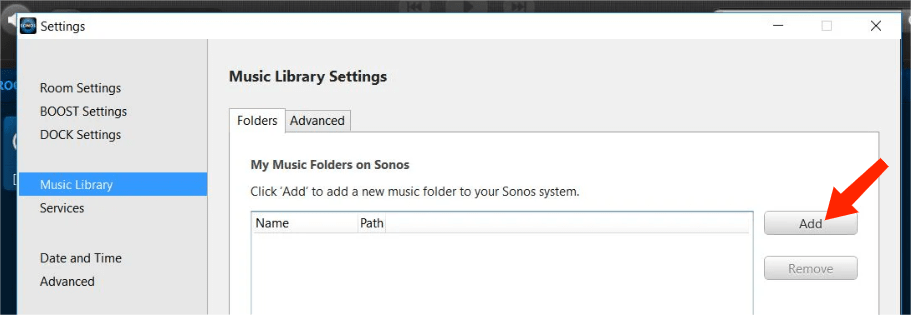
Passo 7. Selecione a pasta My Music e siga as instruções na tela para concluir a adição da sua biblioteca de música. Dependendo do tamanho da sua biblioteca de música, pode levar vários minutos para indexar.
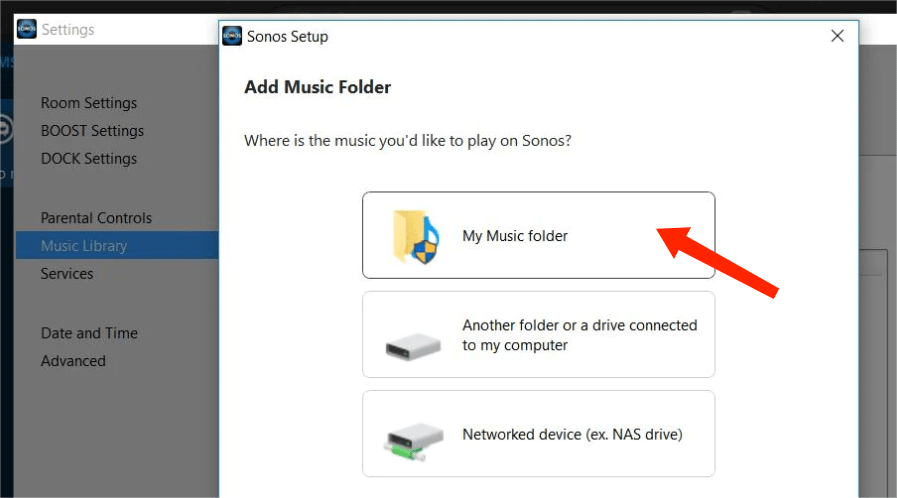
Conclusão
Você tem a opção de escolher o que funciona para você quando se trata de como aproveitar o Apple Music no Sonos. Quando você estiver procurando por opções offline, Conversor de música da Apple AMusicSoft vem a calhar. Com o AMusicSoft Apple Music Converter, você pode baixar músicas, álbuns e playlists do Apple Music para MP3 e depois carregá-los para o sistema Sonos facilmente. Então por que esperar? Aproveite sua conexão Sonos + Apple Music com o AMusicSoft e eleve sua experiência de ouvir música a novos patamares.
As pessoas também leram
- Saiba mais sobre “Posso tocar música da Apple no Alexa”
- Como fazer streaming de músicas da Apple no Echo Dot
- Apple Music para Chromecast via iPhone, Android, Windows e Mac
- Como reproduzir músicas da Apple nos alto-falantes inteligentes Google Home/Nest
- Soluções: como fazer streaming de músicas da Apple no PS4
- Como reproduzir músicas da Apple em consoles PS5 de duas maneiras?
- Como você pode obter músicas da Apple no dispositivo Roku (3 maneiras)
Robert Fabry é um blogueiro fervoroso e um entusiasta que gosta de tecnologia, e talvez ele possa contagiá-lo compartilhando algumas dicas. Ele também é apaixonado por música e escreveu para a AMusicSoft sobre esses assuntos.